Verwenden von Image2PDF
Mit Image2PDF können Sie Ihre Bilddateien für den schnellen Zugriff und die schnelle Anzeige organisieren. Es konsolidiert mehrere Bilddateien, die über verschiedene Ordner verteilt sind, in einer einfach zu verwaltenden PDF-Datei. Mit Image2PDF können Sie auch benutzerdefinierte Layouts erstellen und Ihre PDF-Dateien sichern. Image2PDF funktioniert gut mit File Station und Qfiling.
- Verfügbarkeit und Anforderungen
- Image2PDF mit File Station verwenden
- Image2PDF mit Qfiling verwenden
- Aufgabenwarteschlange
- Aufgabenverlauf
Verfügbarkeit und Anforderungen
-
Image2PDF ist ab QTS 4.3.5 oder höher im App Center erhältlich.
-
Image2PDF benötigt mindestens 2 GB RAM für x86 und ARM Modelle.
Image2PDF mit File Station verwenden
Image2PDF mit Qfiling verwenden
Aufgabenwarteschlange
Auf dem Bildschirm Aufgabenwarteschlange werden alle laufenden Aufgaben angezeigt. Sie können die Aufgabenliste filtern, indem Sie eine oder mehrere Quellen oder Eigentümer auswählen. Auf diesem Bildschirm können Sie auch die Details jeder Aufgabe starten, stoppen oder anzeigen.
Sie können nur bis zu 50 Aufgaben in die Warteschlange aufnehmen. Um weitere Aufgaben hinzuzufügen, müssen Sie bestehende Aufgaben manuell löschen.
|
Aufgabe |
Benutzeraktion |
|---|---|
|
Aufgaben löschen |
|
|
Alle Aufgaben stoppen |
Image2PDF stoppt alle in der Warteschlange stehenden Aufgaben, unabhängig davon, ob sie auf dem Bildschirm der Aufgabenwarteschlange angezeigt werden. |
|
Alle Aufgaben starten |
Image2PDF startet alle in der Warteschlange stehenden Aufgaben, unabhängig davon, ob sie auf dem Bildschirm der Aufgabenwarteschlange angezeigt werden. |
|
Aufgaben in der Warteschlange filtern |
Wählen Sie aus dem |
Aufgabenverlauf
Auf dem Bildschirm Aufgabenverlauf werden alle abgeschlossenen Aufgaben angezeigt
Administratoren können auf die von allen Benutzern erstellten Daten zugreifen. Benutzer können nur auf die von ihnen selbst erstellten Daten zugreifen.
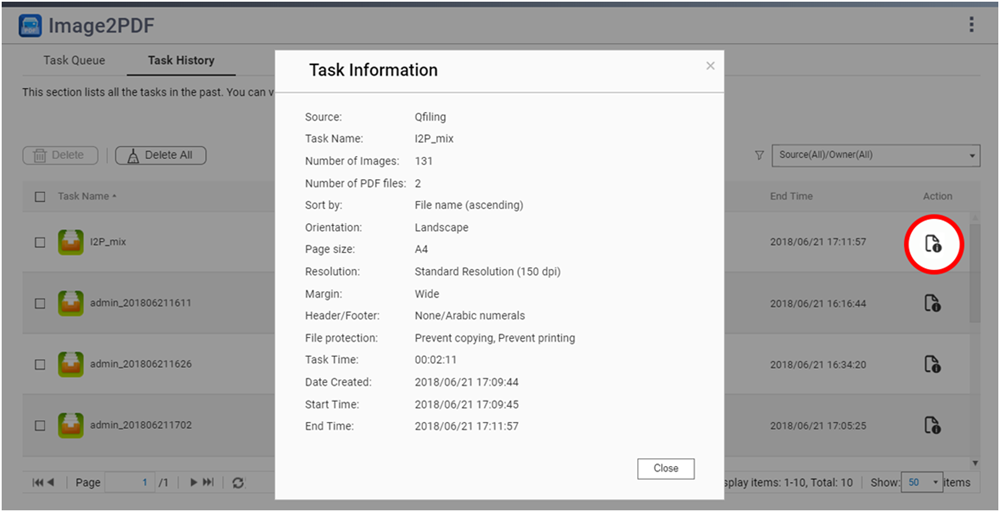
|
Aufgabe |
Benutzeraktion |
|---|---|
|
Aufgaben löschen |
|
|
Alle Aufgaben löschen |
Image2PDF löscht alle Aufgaben im Aufgabenverlauf, unabhängig davon, ob sie auf dem Bildschirm angezeigt werden. |
|
Aufgaben in der Warteschlange filtern |
Wählen Sie aus dem |
|
Aufgabeninformationen anzeigen |
Klicken Sie auf |

 .
. .
. .
. oder
oder  , um Bilddateien manuell zu sortieren.
, um Bilddateien manuell zu sortieren. .
. .
. .
. , um neue Kriterien hinzuzufügen.
, um neue Kriterien hinzuzufügen. , um eine zusätzliche Bedingung basierend auf der ersten Bedingung hinzuzufügen.
, um eine zusätzliche Bedingung basierend auf der ersten Bedingung hinzuzufügen. Dropdown-Menü die Quellen und Eigentümer der Aufgaben aus, die in der Warteschlange angezeigt werden sollen.
Dropdown-Menü die Quellen und Eigentümer der Aufgaben aus, die in der Warteschlange angezeigt werden sollen. .
.




